채우기 영역
[벡터 채우기 도구] 사용하면 (펜 도구로 그려진 실선의 닫힌 모양이나 그려진 기하학적 모양 등) 생성된 객체가 아닙니다. 때문에 채울 수없는 영역을 색상으로 채울 수 있습니다. 그 결과 새 모양이 만들어집니다.


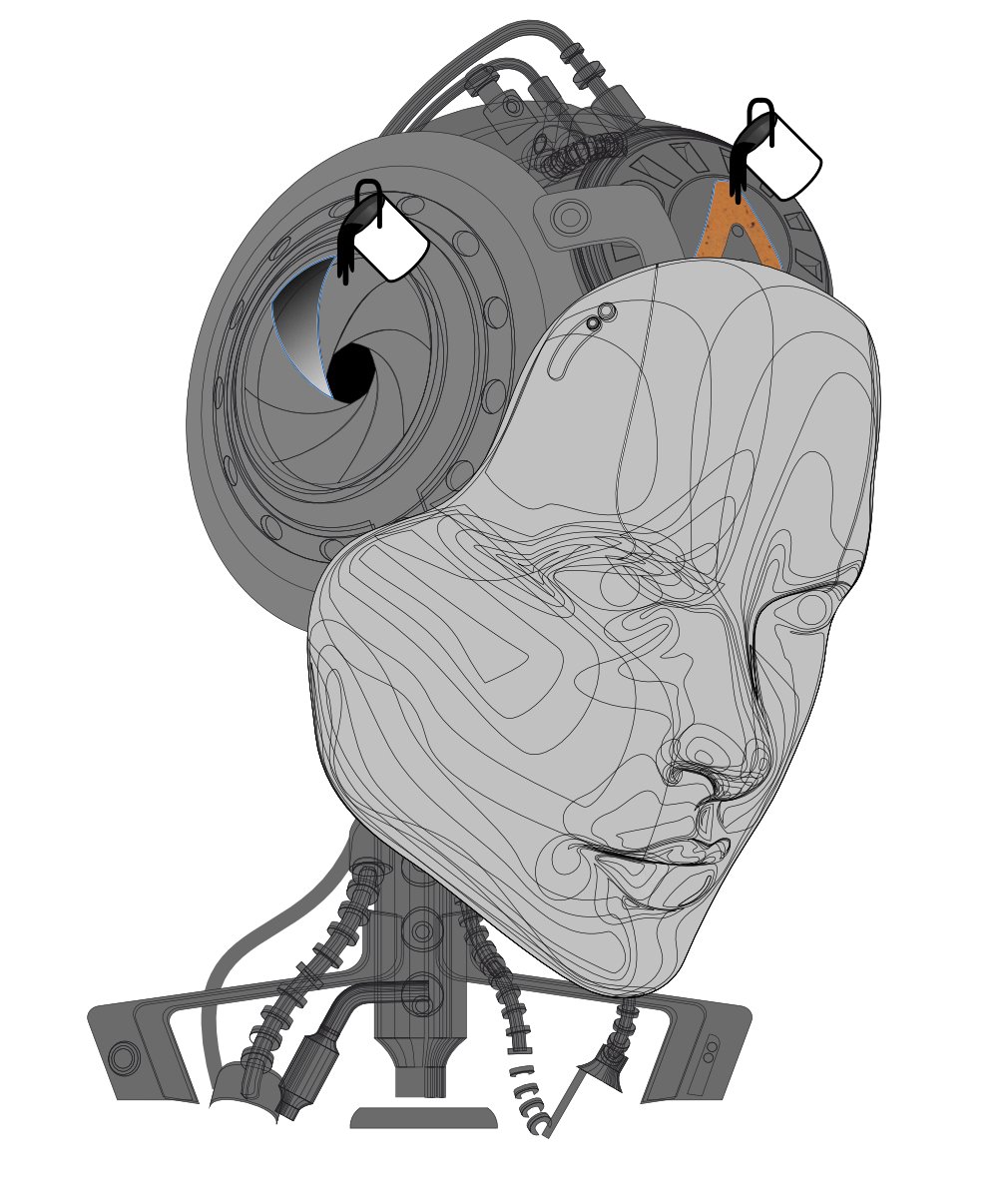

[벡터 채우기 도구] 사용하면 (펜 도구로 그려진 실선의 닫힌 모양이나 그려진 기하학적 모양 등) 생성된 객체가 아닙니다. 때문에 채울 수없는 영역을 색상으로 채울 수 있습니다. 그 결과 새 모양이 만들어집니다.


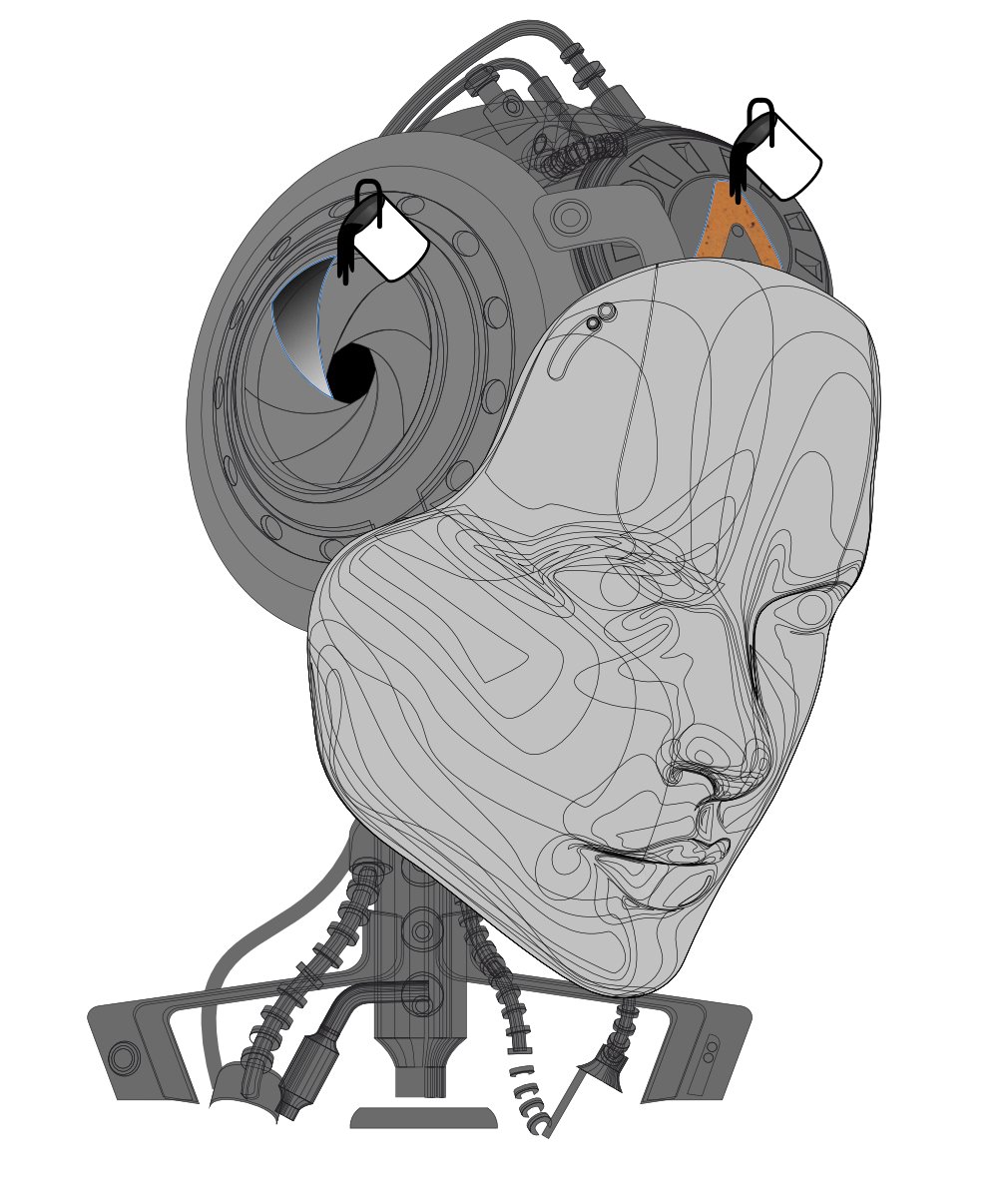

채우기를 사용하면 [채우기 도구]로 채울 수 없는 디자인의 영역을 '색칠'할 수 있습니다. 여기에는 중복 닫힌/기하학적 모양에서 생성된 영역과 열린 커브가 포함됩니다.
이 기능은 [벡터 플러드 채우기 도구]를 사용하여 드로잉 가장자리를 감지하고 경계가 있는 영역의 경우 영역의 경계까지 채웁니다. . 채우기 색상 선택기(도구, 색상 또는 견본 패널)에 지정된 현재 단색(표준 또는 전역) 또는 색상 그라데이션이 채우기에 사용되며 새 모양이 만들어집니다. 자산(벡터 및 비트맵), 스톡 이미지 및 (운영 체제에서) 폴더 이미지를 사용하여 채울 수도 있습니다.
예를 들면 다음과 같습니다.
채우기는 영역을 클릭하거나 여러 영역을 드래그하여 수행할 수 있습니다. 후자의 방법은 특정 객체를 하나씩 채우지 않는 신속한 기술입니다. 개체를 선택하지 않아도 모든 개체를 채울 수 있습니다(전체 개체를 채우기). 하지만 교차하는 모양과 곡선을 고려하여 채우는 경우 미리 개체를 선택할 수 있습니다.
이 도구는 다양한 유형의 채우기를 제공합니다.
위의 채우기 중 하나에서 불투명도가 떨어지거나 알파가 있는 경우, 선택적으로 채우기를 "겹쳐 올리면" 채우기를 여러 번 적용한 멀티 채우기 효과를 생성할 수 있습니다. 예를 들어 투명하거나 투명한 그라데이션이 있는 텍스처는 기본 단색 위에 배치할 수 있습니다. 도구 컨텍스트 도구 모음의 [채우기 모드]에서 채우기를 스택하거나 바꿀 수 있습니다.
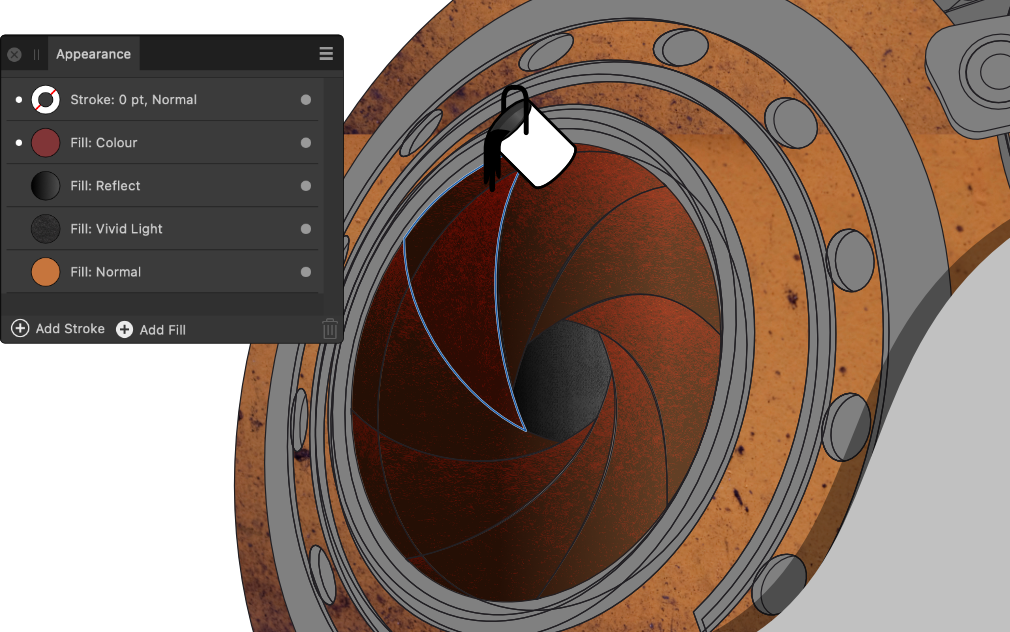
그라디언트 또는 비트맵 채우기 레이어 개체를 선택하고 [채우기 도구]에서 편집할 수 있습니다. 여기에는 그라데이션 유형 교환, 그라디언트/비트맵 채우기 스케일 조정 및 비트맵 패턴 확장 방법이 포함됩니다.
편집 가능한 텍스트의 개별 문자나 개별 문자의 일부를 리칼라 할 수 있습니다만, 나중에 텍스트를 편집하거나 다른 폰트를 적용한 경우, 채우기 영역은 새로운 변경에 맞추기 변경되지 않습니다. 이를 방지하려면 채우기 전에 텍스트를 커브로 변환하거나 모든 텍스트 편집이 완료된 다음 텍스트를 채웁니다.
컨텍스트 툴바에서 [맞춤 모드]를 설정하여 채우기 전에 스케일링을 조정합니다.